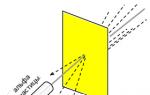Расчет увольнения в 1с.
В работе каждой компании наступает момент, когда приходится прощаться с сотрудником. Расскажем, как в программах и пошагово оформить увольнение сотрудника.
Как оформить увольнение в
Для отражения операции в программе используем документ «Увольнение». Этим документом фиксируется факт прекращения трудовых отношений сотрудника и работодателя и создаётся для печати приказ о расторжении по унифицированной форме № Т-8. Все необходимые начисления происходят в нём же. В ЗУП 3.1 документ «Увольнение» является одновременно кадровым и расчётным.
Создаём документ «Увольнение». Находим его в разделе «Кадры» - «Приёмы, переводы, увольнения». Нажимаем на кнопку «Создать», выбираем из предложенного списка «Увольнение». Если увольнений много, используем функцию программы для массового увольнения сотрудников: для этого выбираем «Увольнение списком».
Теперь заполним документ. Для начала выбираем организацию и указываем сотрудника, который увольняется. Далее выбираем месяц и дату увольнения. Если сотрудник не успел отгулять отпуск, то ему полагается «Компенсация основного отпуска». Отгулял отпуск авансом - выбираем «Удержать за использованный авансом отпуск». При выплате выходного пособия указываем количество дней. Информация для расчёта введена, посмотрим на результат:
Как видим, программа рассчитала все показатели. Программа, конечно, умная, но проверить расчёты не помешает. Это можно сделать во вкладке «Начисления и удержания». Через кнопку «Печать» можно посмотреть печатную форму «Приказ об увольнении (Т-8)».
Далее сотруднику нужно выплатить всё, что причитается. Для этого создаётся «Ведомость». Заходим в раздел «Выплаты» / «Все ведомости», нажимаем «Создать». Программа предлагает на выбор четыре вида ведомостей: в банк, перечислением на счета, в кассу и выплаты через раздатчика. Выбираем нужную ведомость. В создавшемся документе указываем дату, организацию, сотрудника и месяц. Далее в поле «Выплачивать» выбираем «Увольнение», после этого появится гиперссылка «Не выбраны», выбираем уже созданный документ «Увольнение». Документ заполнится рассчитанными суммами, подлежащими к выплате. Последний этап - проведение ведомости. Расчёт и выплата при увольнении сотрудника в программе 1С:ЗУП 3.1 окончен.
Как оформить увольнение в
Увольнение сотрудника и оформление приказа об увольнении производится при помощи документа «Увольнение». Отмечу, что он доступен, когда в разделе «Зарплата и кадры» / «Справочники и настройки» / «Настройки зарплаты» / «Кадровый учёт» установлен переключатель «Полный». Если он включён, то в разделе «Зарплата и кадры» / «Кадровый учёт» будет документ «Увольнение». Создаём документ. Выбираем сотрудника, указываем дату увольнения и статью ТК РФ. После того как документ проведён, будет доступна печатная форма приказа об увольнении (Т-8). В БП 3.0 документ «Увольнение» - кадровый, и никаких начислений в нём не производится. Чтобы рассчитать выплаты при увольнении, заполняем документ «Начисление зарплаты».
Как известно, БП 3.0 имеет небольшой зарплатный блок, поэтому создаём и настраиваем вид расчёта. Для этого в разделе «Зарплата и кадры» / «Справочники и настройки» / «Настройки зарплаты» / «Расчёт зарплаты» - гиперссылка «Начисления» создаём «Компенсация отпуска при увольнении». Настроить данный вид расчёта можно по картинке внизу.

В разделе «Отражение в бухгалтерском учёте» в поле «Способ отражения» указываем способ отражения начисления в бухгалтерском учёте для формирования проводок по начислению. Начисление создано - «Записать и закрыть».
В программе БП 3.0 расчёт компенсации отпуска при увольнении не автоматизирован. Поэтому сумму компенсации рассчитываем вручную.
Начисление расчёта при увольнении производится документом «Начисление зарплаты» (раздел «Зарплата и кадры» / «Зарплата» / «Все начисления»). Нажимаем «Создать» - «Начисление зарплаты». В табличную часть через кнопку «Подбор» или «Добавить» подтянем сотрудника, через кнопку «Начислить» в появившемся списке выберем созданный вид начисления «Компенсация отпуска при увольнении». И укажем в колонке «Результат» начисленную сумму. После этого «Провести».
Если отпуск сотруднику дали авансом, суммы отпуска нужно удержать. Создаём, как и с «Компенсацией отпуска при увольнении», вид расчёта «Удержание за неотработанный отпуск». Настройки указаны на картинке.

Затем по аналогии с компенсацией создаём документ «Начисление зарплаты», где выбираем вид начисления «удержание отпуска», а сумму удержания указываем с минусом.
После расчёта начислений делаем выплату. В программе 1С:Бухгатерия 3.0, начиная с релиза 3.0.54.15, выплата формируется сразу из документа «Начисление зарплаты» через кнопку «Выплатить». После нажатия на эту кнопку программа сформирует «Ведомость на выплату».
Если остались вопросы по оформлению увольнения в программах 1С, бесплатно проконсультируем в течение 15 минут. Подробнее .
Типовая конфигурация 1С: ЗУП 8 имеет функционал, позволяющий в несколько шагов произвести трудоемкую процедуру увольнения сотрудника и расчет компенсаций.
Оформление приказа об увольнении
Процедура увольнения сотрудника начинается с оформления кадровых документов, а именно с приказа об увольнении. Сделать это можно в разделе «Кадровый учет», выбрав документ «Увольнение из организации». Нажав кнопку «Подбор», необходимо выбрать фамилию работника, которого увольняют, затем указать дату увольнения (как правило, через две недели после уведомления работодателя), а также статью Трудового Кодекса в соответствии с которой увольняется работник (например, по собственному желанию, по соглашению сторон и т. д.). Программа 1С: ЗУП 8 в этом случае сперва проверяет, не был ли ранее проведен приказ об увольнении данного сотрудника. Если да, то пользователь получает сообщение об ошибке. Если же все в порядке, то программа автоматически заполняет поля «Дней», «Рабочий год», «Компенсация». После этого необходимо провести и сохранить документ, нажав кнопку «ОК». Распечатать приказ об увольнении можно, если зайти в меню «Печать», раздел «Форма Т-8».
Расчет с работником при увольнении
После того, как выпущен приказ необходимо произвести расчет с работником. Это выполняется с помощью документа «Расчет при увольнении сотрудника организаций», который находится в меню «Расчет зарплаты по организации», разделе «Первичные документы».
Вкладка «Условие»
На вкладке «Условие» документа «Расчет при увольнении сотрудника организаций» автоматически заполняется название организации, дата документа и месяц начисления расчета. После этого бухгалтеру необходимо указать работника, введя первые буквы его фамилии, после чего программа автоматически подставит полностью фамилию и инициалы. В поле «Приказ об увольнении» необходимо выбрать приказ по предприятию об увольнении конкретного работника. В результате этих двух действий автоматически заполнятся все остальные поля: «Дата увольнения», «Период работы», «Дни компенсации».
Вкладка расчет среднего заработка
На закладке «Расчет среднего заработка» отображаются данные о заработке сотрудника, которые применяются в расчете среднедневного или среднечасового заработка. Расчетный период для вычисления следует указать как 12 месяцев перед увольнением. Выбрав команду «Расчет среднего заработка» в меню командной панели «Рассчитать», пользователь видит, как программа автоматически производит все расчеты. Если же данные за указанный период отсутствуют, то данные о заработке необходимо ввести вручную по видам, которые указаны в строках.
На закладке «Оплата» отображаются суммы для начисления. Автоматически рассчитать эти суммы можно, нажав кнопку «Рассчитать» на командной панели. При этом, полученные результаты автоматического расчета можно при необходимости вручную отредактировать.
Увольнение в 1С - это процедура, с которой сталкивается каждый бухгалтер в своей работе. В сегодняшней статье мы подробно рассмотрим, как выполнять эту операцию в конфигурации 1С:Зарплата и управление персоналом 8.3 . Разберем следующие вопросы:
1. Где в 1С находится документ на увольнение
Процедура увольнения сотрудника в 1С ЗУП 8.3 производится в одном документ. К нему вы можете перейти как через главное меню, так и через позиции “Все кадровые документы” или “Приёмы, переводы, увольнения”.
2. Создание документа “Увольнение”
Приступаем к созданию документа Указываем месяц, в котором будет производиться окончательный расчёт с сотрудником; выбираем самого сотрудника. На закладке “Условия увольнения” прописываем дату увольнения и её причину, которую выбираем из соответственного справочника.

3. Компенсация основного отпуска

4. Расчет компенсации или удержания
Программа 1С в автоматическом режиме указывает признак компенсации неиспользованного отпуска и рассчитывает весь блок, исходя из остатков по всей компании. Вам нужно будет откорректировать то, что компенсация или удержание осуществляется за целое число дней.

5. Выходное пособие
Выходное пособие, как правило, используется или по соглашению сторон, или при сокращении штата. Количество рабочих дней при этом указывается вручную.
Информацию о доп. отпусках заполняем в таблице документ

6. Расчет по начислениям и удержаниям
В разделе расчётов вы можете увидеть всю информацию по начислениям и удержаниям; они рассчитываются в автоматическом режиме на основе введённых ранее данных. Чтобы увидеть как происходил расчёт, нажмите на “карандаш” в правом углу.

7. Выплата начислений

8. Детали расчетов
На вкладке “Начисления и удержания” вы можете ознакомиться со всеми деталями этих операций; обратите внимание, все закладки заполняются в автоматическом режиме.

9. Документ-основание для увольнения
На вкладке “Дополнительно” укажите документ, который стал основанием для увольнения. В дальнейшем это отразится в печатной форме приказа. В разделе подписи указываем данные о директоре и других сотрудниках (если это необходимо).

10. Проведение документа
Проводим документ и voila - сотрудник уволен. Далее можете воспольз-ся печатными формами, которые предлагает программа.

11. Справка о доходах, справка для расчёта пособий
На основании документа можно создать другие документы: справка о доходах, справка для расчёта пособий и т.д.
12. Групповое увольнение
Если вам нужно осуществить групповое увольнение, перейдите в журнал “Приёмы, переводы, увольнения” и по кнопке “Создать” выберите нужную вам позицию.

В дальнейшем каждый раз, когда вы будете добавлять для увольнения сотрудника, перед вами будет открываться такая же форма, как и при одиночном увольнении. Алгоритм увольнения при этом сохраняется такой же.

13. Приказ об увольнении
Когда вы добавите и заполните данные обо всех сотрудниках, документ будет проведён, и вы сможете пустить в печать приказ об увольнении по форме №Т-8а.

Таким образом осуществляется увольнение сотрудника в 1С ЗУП. Надеемся, данная статья была полезна для вас.
Оформить увольнение сотрудника.
Для отражения этой операции в программе существует документ «Увольнение». Этот документ позволяет не только зафиксировать факт расторжения (прекращения) трудового договора и подготовить соответствующий приказ по утвержденной для этого форме, но и произвести расчет всех необходимых начислений.
Для того чтобы оформить окончательный , предусмотрены следующие виды начислений:
- начисление полагающейся зарплаты за ту часть месяца, которую он отработал до дня увольнения;
- (если увольнение попадает под установленный законодательством случай);
- начисление страховых взносов и НДФЛ.
Также документ позволяет:
- распечатать ведомость на выплату начисленных сумм в межрасчетный период;
- рассчитать компенсацию за дни, которые остались у сотрудника от основного отпуска и дополнительных отпусков (если они предусмотрены в организации);
- удержать данные авансом дни.
Переходим к созданию документа. Заходим в меню «Кадры», пункт «Приемы на работу, переводы, увольнения». В окне со списком документов нажимаем кнопку «Создать» и в выпадающем списке выбираем «Увольнение».
Переходим к созданию документа. Первым делом выбираем организацию и сотрудника, которого будем увольнять. Затем указываем месяц. Все дальнейшие расчеты, произведенные этим документом, будут регистрироваться этим месяцем.
Настройка расчета компенсаций при увольнении в 1С
Сразу хочу обратить внимание и сделать маленькое отступление на то, что если у Вас в настройках 1С 8.3 установлен автоматический пересчет документа (а так задано по умолчанию), сразу после ввода месяца начнется расчет данных. И так будет после ввода или изменения каждого значимого показателя. Иногда это заметно напрягает, перерасчет иногда может длиться несколько секунд.
Получите 267 видеоуроков по 1С бесплатно:
Поэтому эту настройку при желании можно изменить. Делается это так: заходим в меню «Настройка», пункт «Расчет зарплаты», и убираем соответствующий флажок:
Теперь при вводе или изменении данных кнопка со стрелками (справа) будет подсвечена желтым цветом, и для расчета (пересчета) следует ее нажать:

Вернемся к заполнению документа в 1С Зарплата и управление персоналом 8.3.
Проведение увольнения и расчета
Указываем дату увольнения сотрудника, требуется ли компенсация основного отпуска или нужно удержать данные авансом дни, при необходимости вводим количество дней выходного пособия. Основные данные для расчета мы ввели, посмотрим, что получилось:

Мы видим, что все показатели рассчитались, и можно их проверять. Сразу бросается в глаза предупреждающая надпись «Данные о заработке неполные». Чтобы разобраться с этой проблемой, нужно нажать на зеленый маркер «Изменить данные» рядом с полем. Вот что мы увидим:

В рамках этой статьи я не буду разбирать, каких данных тут не хватает, тем более это не рабочая база данных, но в реальных условиях такая возможность очень полезна.
В целом наш расчет компенсации при увольнении в 1С ЗУП 3.1 закончен.